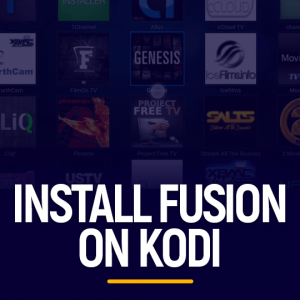ライフタイムで 93% オフ
独占取引
この取引をお見逃しなく。Password Manager が無料で付属しています。
入手 視聴者の38%が オンオフ FastestVPN とアベイルズ パスハルク パスワードマネージャ 無料
今すぐこの取引を入手してください!By ナンシー・ウィリアム コメントはありません 10 minutes
Rokuで利用できる公式のKodiアプリはなく、ジェイルブレイクもできません. ただし、このガイドでは、Roku に Kodi をインストールするための最良の代替手段を示します. Roku に Kodi をインストールする唯一の方法は、Windows、Android、または macOS などの他のデバイスからキャストおよび画面ミラーリング技術を使用することです. それでは、ガイドを始めましょう。
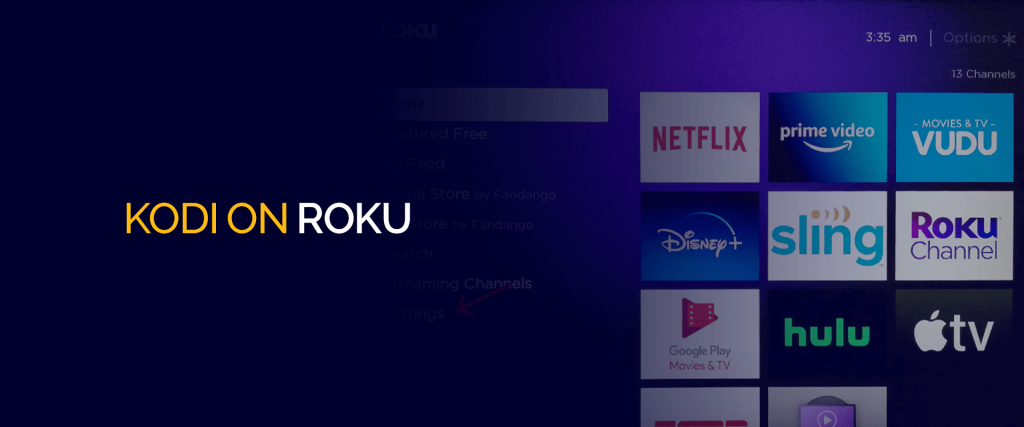
物事を簡単にするために、以下の表を見て、何が期待できるかを理解してください.
Kodi は、現在利用できる最高のストリーミング サービスの XNUMX つであり、ストリーミング エクスペリエンスを強化する強力な機能を備えています! それを改善する必要がありますか? RokuでKodiをペアリング、そしてあなたは二度と戻らないでしょう! Kodi は Roku と互換性があるだけでなく、Windows、macOS、Android OS、iOS、Xbox、PS4 などの一般的な OS デバイスのほとんどで動作します!
すべてのストリーミングと映画ファンの夢が叶います! だから、もしあなたが疑問に思っているなら RokuにKodiをインストールする方法、このガイドでは開始方法を説明します.
5 つの巨人、Kodi と Roku を組み合わせると、無料で最高のストリーミング体験が得られます! この XNUMX 分間のガイドは、役立つように注意深く構成されています。 RokuにKodiをインストールする. ざっと目を通し、お気に入りのテレビ番組や映画をすべて無料で視聴できる簡単なソリューションを手に入れましょう。
Roku は最高のストリーミング デバイスの XNUMX つで、インターネットから動画をダウンロードするために機能し、ユーザーは動画をライブで視聴できます。 HDMIケーブルを介してテレビに接続し、ワイヤレスまたは有線のホームネットワークを介してインターネットに接続すると実行されます. さらに、次のこともできます チャンネルを Roku に追加する より良いエンターテイメントのために。 唯一の欠点は、コンテンツをダウンロードして保存できないことです。
KodiはRokuで利用できますか? 短い答えはノーです。 Kodi は C/C++ アプリケーションです。 はまだ Roku でサポートされていません. これが、Roku の公式 Kodi アプリが起動されていない理由です。 ただし、Roku に Kodi をインストールする方法はまだあります。 ROKUでKODIをキャストする. Roku で Kodi をセットアップするのは、ガイドに従ってステップごとに行うと非常に簡単です。
注: ルーターが VPN で構成されていること、および Roku と Android/Windows デバイスが同じ Wi-Fi ネットワークに接続されていることを確認してください。
Roku ストリーミング スティック、Ultra、Express、または Premiere デバイスに Kodi をインストールするには、次の手順を実行する必要があります。
今すぐあなたの Android / Windows 以下のデバイスガイドに従ってください。
Roku 4、3、または 2 に Kodi をインストールする最良の方法は、スクリーン ミラーリング技術を使用することです。 オプションがすべての世代で利用可能であることを考えると、それは大きな仕事ではありません. スクリーン ミラーリングは、Kodi を Roku にインストールする唯一の方法であり、それを使用して PC 全体または Android スクリーンをテレビに複製できます。
取得するため Rokuのコディ、最初に、Roku 4,3、2、または 4,3 と PC/Android デバイスが同じ Wi-Fi ネットワークに接続されていることを確認します。 Roku 2、XNUMX、または XNUMX で画面ミラーリングを有効にするために必要なことは次のとおりです。
画面ミラーリング オプションを有効にする方法がわかったので、同じ手順を使用して、Windows/Android/Android TV 経由で Roku に Kodi をインストールします。

以下のチュートリアルでは、Roku 3 を使用しています。Windows ラップトップ/PC をお持ちの場合、Windows Kodi 画面を Roku デバイスにミラーリングするのは非常に簡単です。 Windows PC から Roku デバイスに Kodi をキャストするには、次のことを行う必要があります。
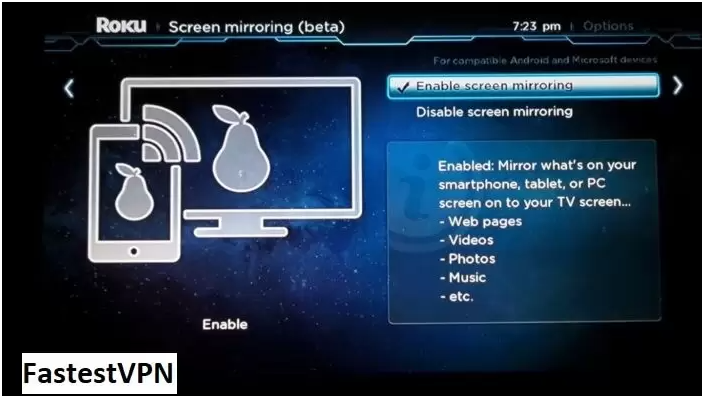
また、Android Smart TV を介して Roku に Kodi をインストールし、お気に入りの番組や映画を大画面で視聴することもできます。 以下のチュートリアルでは、Roku 3 を使用しています。Android Smart TV を介して Roku で Kodi を取得するには、次のことを行う必要があります。
画面ミラーリング機能は、Android 4.4.2 以降のバージョンで利用できます。 そのため、Android デバイスから Roku デバイスに Kodi をミラーリングするには、Android デバイスのバージョンが 4.4.2 以降であることを確認してください。 以下のガイドに従って、Android で画面ミラーリングをオンにし、Roku で Kodi をキャストします。
Windows PC /ラップトップとは別に、Windowsスマートフォンやタブレットを使用して、デバイスからRokuにKodiをキャストすることもできます. とても簡単です。以下の手順に従うだけです。
注: Windows タブレットの場合は、最初にワイヤレス ディスプレイをセットアップしてから続行します。
1000プラスあります 最高のコディアドオン 利用可能でスムーズに動作しています。 映画、テレビ番組、ライブ スポーツ、テレビをシームレスにストリーミングするために Roku にインストールできるアドオンの一部は次のとおりです。
これらのアドオンを最高の Kodi リポジトリからインストールして、最も古いものから最新のものまで何でもお楽しみください。
RokuにKodiをインストールまたは使用する際にVPNの使用が必要な理由はたくさんあります. ジオブロックに制限されている特定の Kodi コンテンツに遭遇する場合がありますが、これは VPN によって修正されるものです. このギャップを埋めるために FatestVPN を使用し、Roku で Kodi 経由でコンテンツを楽しむことをお勧めします.
アドオンの元の場所の外にいる場合、コンテンツをストリーミングすることはできません. FastestVPN そのような地理的制限を回避するのに役立ち、手間をかけずに好きなものを見ることができます。
取得するもうXNUMXつの理由 FastestVPN (アドオンが制限されていなくても) は保護です。 多くの人にとって優先事項ではないかもしれませんが、サイバー犯罪は現実のものであり、予防は必須です! 24 時間年中無休の Wi-Fi デバイスに接続すると、ハッカーがシステムを攻撃したり、著作権エージェントがアクティビティを追跡したりする傾向があり、脆弱になります。 FastestVPN スパイがシステムにハッキングするのを防ぎ、完全なプライバシーとセキュリティを提供します。
Roku デバイスとオンライン アクティビティを安全に保つには、 コディ VPN.
FastestVPN さまざまな方法で Kodi または Roku に設定できます。 ストリーミングサービスを利用する端末によって設定方法が異なります。 設定する FastestVPN Kodi、Roku、または Roku の Kodi では、次のことを行う必要があります。
いいえ、Kodi は Roku では利用できません。 Roku はカスタマイズ可能な Linux OS プラットフォームを使用しており、ジェイルブレイクもできません。 つまり、Roku で利用できる Kodi 用のアプリはありませんが、Roku で Kodi コンテンツにアクセスするための代替手段があります。
いいえ、安全で同封されたシステム ソフトウェアを使用して動作するため、Roku デバイスをジェイルブレイクすることはできません。 ただし、Roku でコンテンツをストリーミングできないわけではありません。 キャストまたはスクリーンミラーリングと呼ばれる、使用できる他の代替方法があります。 Roku 画面にコンテンツを投影します。
RokuでのKodiコンテンツのキャストまたはスクリーンミラーリングについて話すとき、最終結果は多少同じことを意味しますが、完全ではありません. Roku での Kodi のスクリーン ミラーリングとは、ワイヤレスまたは有線ケーブルを介して、コンピューターやスマートフォンなどの XNUMX つのデバイスからまったく同じコンテンツを投影し、それを Roku に投影することを意味します。 一方、RokuでKodiをキャストするには、Roku画面にコンテンツを受信することも含まれますが、一度にXNUMXつの画面でしか再生されません. たとえば、Kodi コンテンツを Android から Roku 画面にキャストすることを計画している場合、メディア ファイルは Roku でのみ再生されます。
一般的に言えば、Roku はサードパーティの APK ファイルではうまく機能しません。 Roku は、ほとんどの Android アプリを完全にはサポートしていない標準の制限付きオペレーティング システムを使用して動作します。 上記のように、使用している世代のデバイスに関係なく、実際に Roku デバイスを脱獄したり、Roku で Kodi を脱獄したりすることはできません. ですから、答えはノーです。 システム ソフトウェアが限られているため、Roku をジェイルブレイクすることはできません。 ただし、Rokuで利用できる公式のKodiアプリはないため、追加する方法はまだあります. RokuのWindows、Android、iOS、またはMacデバイスなどの他のデバイスを使用して、キャストまたはスクリーンミラーリングと呼ばれる方法で、RokuでKodiコンテンツをストリーミングできます.
はい、できます。 他のストリーミング デバイスにアプリ ストア (iOS 用の Apple Store、Android 用の Google Play など) があるように、Roku にも Roku Channel Store があります。 一部の Roku チャンネルは無料で利用できますが、他のチャンネルは完全な有料またはタイムリーなサブスクリプションが必要です. 方法を簡単に学ぶことができます チャンネルを Roku に追加する 簡単なチュートリアル付き。
Kodi を Roku に追加して、ストリーミング体験を XNUMX 倍強化しましょう! Roku に Kodi をインストールして、映画、テレビ番組、ライブ スポーツ、ライブ IPTV をストリーミングします。 Roku の Kodi は、エンターテイメントのニーズに最適なソースです。 を忘れずに入手してください FastestVPN 世界中どこからでも心ゆくまでコンテンツを楽しむことができます。
© Copyright 2024 最速のVPN - すべての権利予約。


この取引をお見逃しなく。Password Manager が無料で付属しています。
このウェブサイトはクッキーを使用しており、可能な限り最高のユーザーエクスペリエンスを提供しています。 クッキー情報はブラウザに保存され、ウェブサイトに戻ったときにあなたを認識し、最も興味深く有用なウェブサイトのセクションをチームが理解できるようにするなどの機能を果たします。
厳密に必要なCookieを有効にして、Cookieの設定を保存できるようにする必要があります。
このCookieを無効にすると、お客様の設定を保存することはできません。 これは、あなたがこのウェブサイトを訪れるたびに、再度クッキーを有効または無効にする必要があることを意味します。